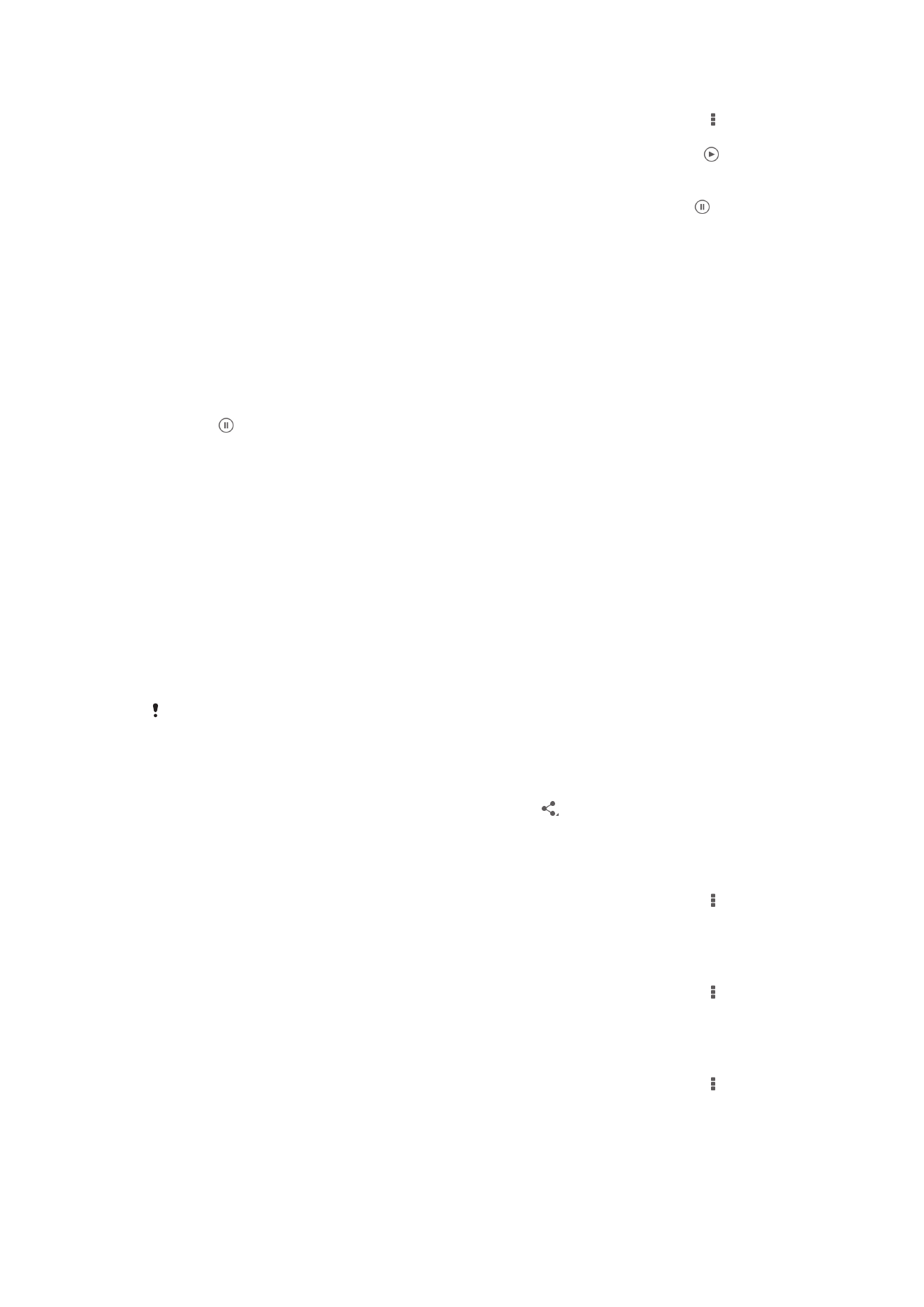
Berbagi dan mengelola foto dan video
Anda dapat berbagi foto dan video yang telah tersimpan pada perangkat. Anda juga
dapat mengelolanya dengan berbagai cara. Misalnya, Anda dapat mengolah foto dalam
kelompok, menghapus foto dan menutkan ke kontak.
Anda mungkin tidak dapat menyalin, mengirim atau mentransfer item yang terlindungi hak
cipta. Selain itu, sebagian item mungkin tidak dapat dikirim jika ukurang berkas terlalu besar.
Berbagi foto atau video
1
Pada Album, cari dan ketuk foto atau video yang ingin dibagikan.
2
Ketuk layar untuk menampilkan barisan alat, lalu ketuk .
3
Ketuk aplikasi yang ingin dipakai untuk membagikan foto, lalu ikuti langkah-
langkah yang terkait untuk mengirimnya.
Menggunakan foto sebagai gambar kontak
1
Ketika Anda melihat foto, ketuk layar untuk menampilkan barisan alat, lalu ketuk
> Gunakan sebagai > Gambar kontak.
2
Jika diminta, pilih Kontak > Cukup sekali, lalu pilih kontak.
Untuk menggunakan foto sebagai wallpaper
1
Ketika Anda melihat foto, ketuk layar untuk menampilkan barisan alat, lalu ketuk
> Gunakan sebagai > Wallpaper.
2
Ikuti petunjuk pada layar.
Memutar foto
1
Ketika Anda melihat foto, ketuk layar untuk menampilkan barisan alat, lalu ketuk .
2
Pilih Putar. Foto akan disimpan dengan orientasi baru.
80
Ini adalah versi Internet untuk penerbitan ini. © Boleh dicetak hanya untuk penggunaan pribadi.
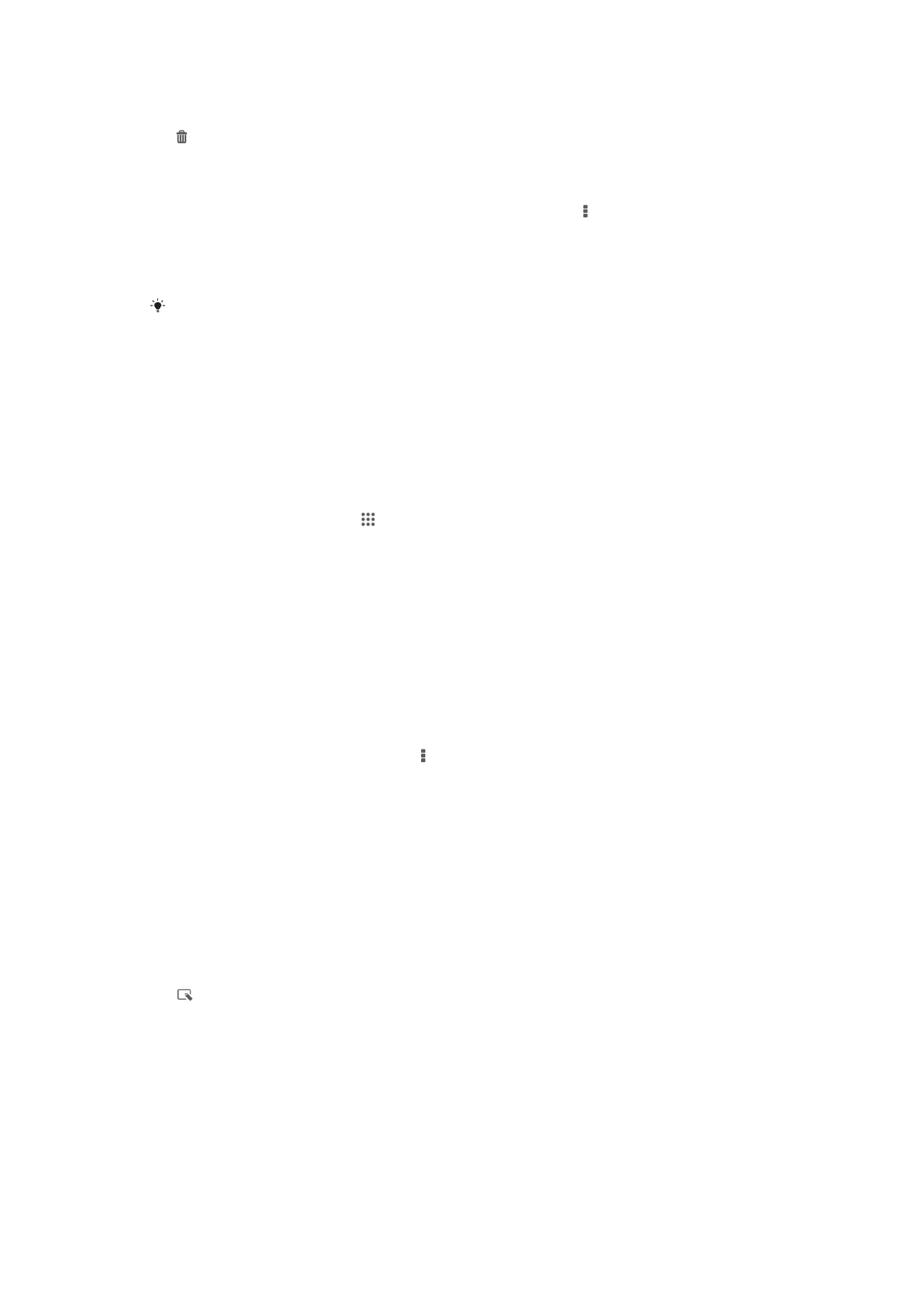
Menghapus foto atau video
1
Ketika Anda melihat foto, ketuk layar untuk menampilkan barisan alat, lalu ketuk
.
2
Ketuk Hapus.
Bekerja dengan beberapa foto atau video di Album
1
Ketika memilih thumbnail foto dan video dalam Album, ketuk , lalu ketuk Pilih
item.
2
Ketuk item yang akan dikerjakan. Item yang dipilih ditunjukkan dengan bingkai
biru.
3
Gunakan alat pada barisan alat untuk mengolah item terpilih.
Untuk mengaktifkan modus pemilihan, Anda juga dapat menyentuh dan menahan sebuah
item hingga warnanya menjadi biru. Kemudian Anda dapat mengetuk item lain untuk
memilihnya.
Menganalisis foto dengan wajah di Album
Anda dapat menganalisis foto apa pun pada perangkat Anda yang menampilkan wajah
orang. Sekali diaktifkan, fitur analisis foto akan tetap menyala, dan foto yang baru akan
dianalisis saat foto tersebut ditambahkan. Setelah menjalankan analisis, Anda dapat
mengelompokkan semua foto orang yang sama dalam satu folder.
Mengaktifkan fitur analisis foto
1
Dari Layar Beranda, ketuk .
2
Cari dan ketuk Album > Album saya > Wajah.
3
Semua foto pada perangkat Anda akan dianalisis dan dikelompokkan dalam folder
wajah yang tidak dinamai yang sesuai.
Menamai wajah
1
Pada kotak Wajah, ketuk folder Wajah tak bernama, lalu ramban folder Wajah
lainnya dan pilih wajah yang ingin dinamai.
2
Ketuk Tambahkan nama.
3
Ketik nama, lalu ketuk Selesai > Tambahkan sebagai orang baru.
Mengedit wajah
1
Ketika Anda menampilkan wajah dalam tampilan layar penuh, ketuk layar untuk
menampilkan barisan alat, lalu ketuk > Edit tag nama.
2
Ketuk OK.
3
Ketuk nama wajah yang ingin diedit.
4
Edit nama, lalu ketuk Selesai >Tambahkan sebagai orang baru.